Excel中标准日期转换技巧,办公必备!
在日常的工作或生活中,离不开的就是日期,多人协作的Excel表格,填写的日期可以说是“五花八门”,如果这些“日期”要参与运算或统计,在处理上非常的麻烦……那将“五花八门”的日期整理整理成标准日期就是办公必备的一项技能了。
一、Excel日期转换:常规类型的“日期”。
目的: 将常规类型的“日期”转换为标准格式。
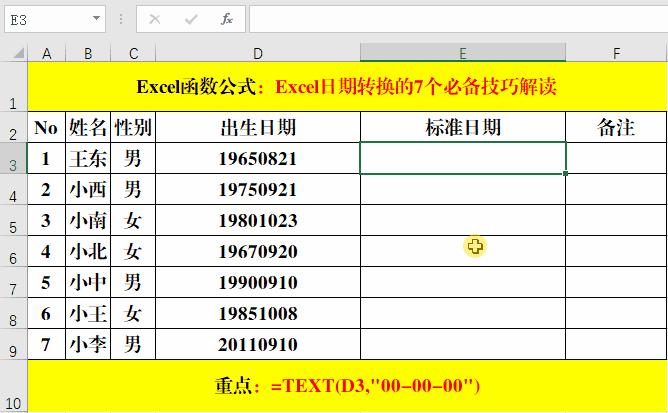
方法:
在目标单元格中输入公式:=TEXT(D3,"00-00-00")。
解读:
1、Text函数的作用给根据指定的代码对指定的值进行格式设置,语法结构为:=Text(值,格式代码)。
2、代码“00-00-00”为日期格式代码。
二、Excel日期转换:“句号日期”。
目的: 将句号(。或.)类型的“日期”转换为标准格式。
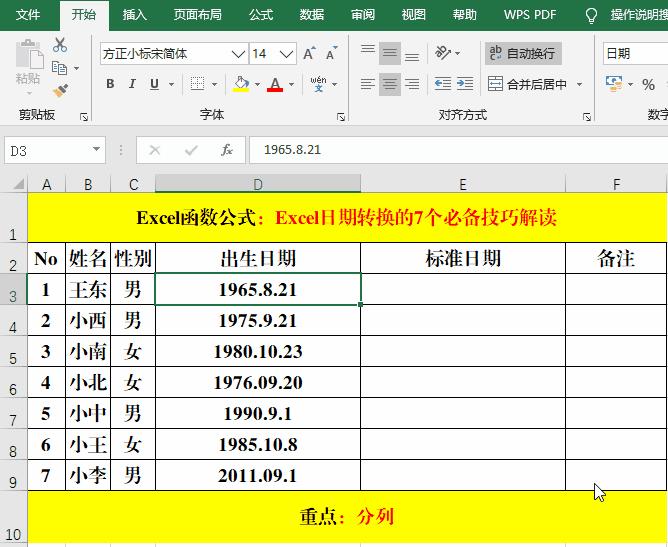
方法1:
1、选中目标单元格。
2、【数据】-【分列】-【下一步】-【下一步】,选择【列数据格式】中的【日期】,格式为【YMD】并【完成】。
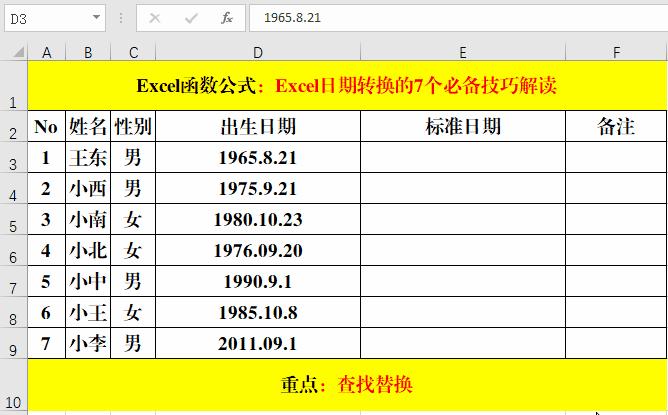
方法2:
1、选定目标单元格。
2、快捷键Ctrl+H打开【查找和替换】对话框,在【查找内容】中输入“.”;在【替换为】中输入:“/”。
3、【全部替换】-【确定】-【关闭】。
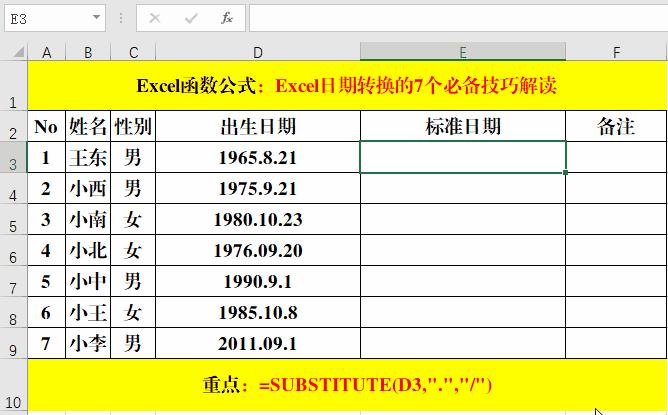
方法3:
在目标单元格中输入公式:=SUBSTITUTE(D3,".","/")。
解读:
Substitute函数的功能为:将字符串中的部分字符串替换为新字符串,语法结构为:=Substitute(值或引用,被替换字符串,替换字符串,[从第几个开始替换])。如果省略[从第几个开始替换],则默认从第一个开始全部替换。
三、Excel日期转换:缺少年份的“日期”。
目的: 将“销售日期”转换为标准格式。
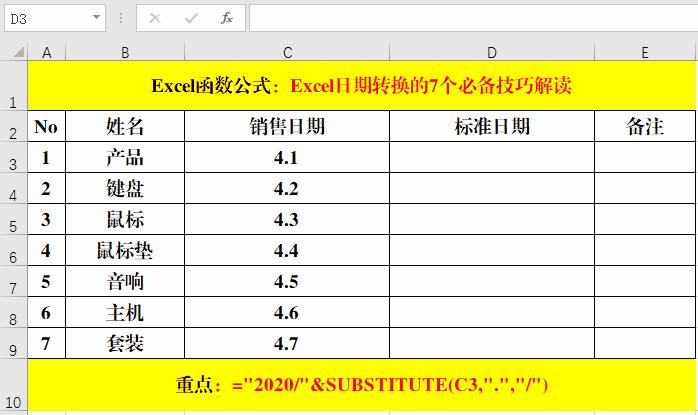
方法1:
在目标单元格中输入公式:="2020/"&SUBSTITUTE(C3,".","/")。
解读:
符号“&”为连接符。
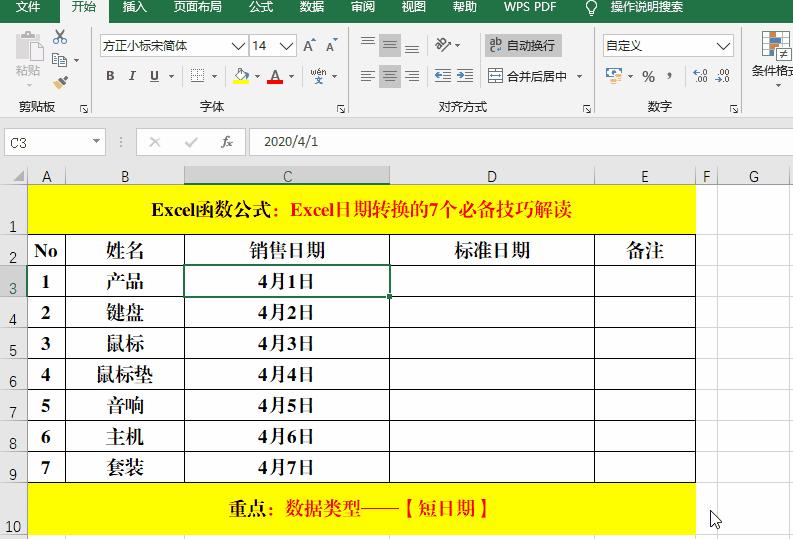
方法2:
1、选中目标单元格。
2、选择数据类型中的“短日期”。
结束语:
上文从3个方面6个技巧,对Excel中的“错误”日期转换为标准格式进行了解读,具有非常高的实用价值,对于使用技巧,你Get到了吗?如果有疑问,可以在留言区留言讨论哦!


